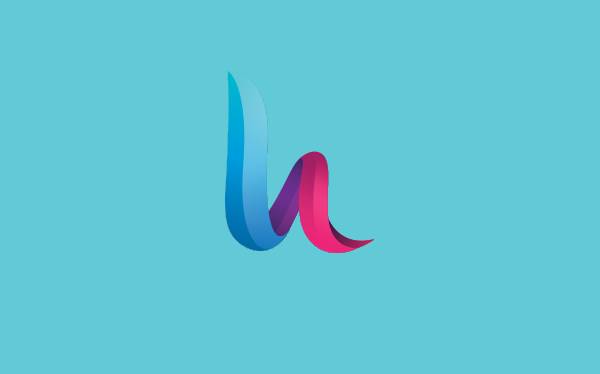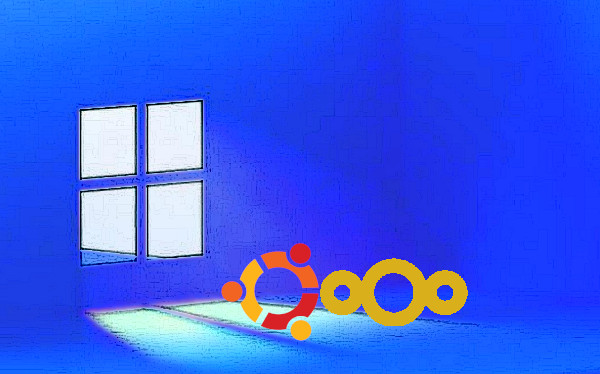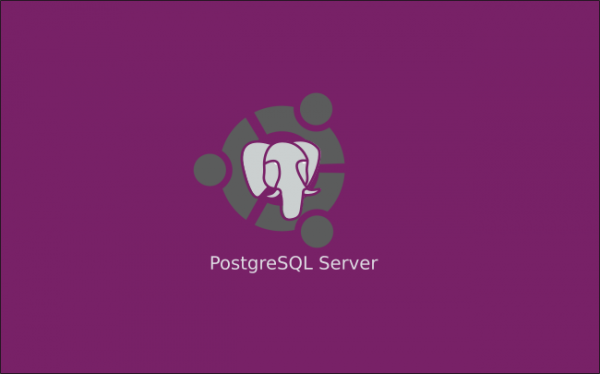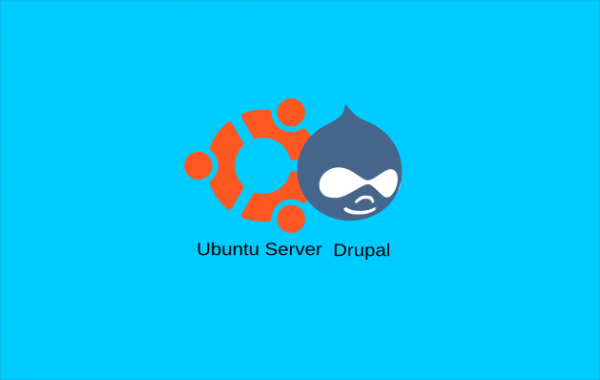پێشەکی
لەم وانە فێر دەبین کە چۆن ڕاژەیێکی Apache لە سەر گنو/لینوکسی CentOS 7 (راژە) بە پاڵپشتیکردنی PHP و MySQL دامەزرێنین.LAMP کورتکراوەی Linux, Apache, MySQL, PHPـە. ئەم وانە بەڕۆژبووە لە سەر PHP وشانی (7.0 وە 7.1) لە گنو/لینوکسی CentOS 7.3سێرڤێر.دەتوانن ئەم بابەتەش بۆ فێربوونی زیادتر بخوێنن
1- خاڵێ سەرەکی :
لەم فێرکارییە من سوودم بینیوە لە ناوی ڕاژەی server1.example.com بەم IPییە 192.168.1.100. دەتوانێت ئەم ناوانە بۆ ئێوە جیاواز بێت و بیگۆڕن بە سەلیقەو حەزی خۆتان. من گەرەکمە کە پاکەتی EPEL زیادبکەم بۆ دوایین وشانی phpMyAdmin لەم وانە :
*rpm –import /etc/pki/rpm-gpg/RPM-GPG-KEY yum -y install epel-release
هەروا بۆ ئەوە کە دەستکاری فایلەکان بکەم پێویستم بە ئەپێکی دەستکاریکەری دەقە کە من لێرە لە nano سوود دەبینم،بە فەرمانەکەی خوارەوە دایدەمەزرێنم:
yum -y install nano
2- دامەزراندنی MySQL / MariaDB
MariaDB شاخەیێکە لە MySQL کە گەشەی سەندووە هەر بۆیە من لێرە بۆ پاشکەوتی زانیاریەکان لە MariaDB سوود دەگرم:
yum -y install mariadb-server mariadb
بەفەرمانەکانی خوارەوە ئێمە دەتوانین کە لە کاتی دەستپێکردنی سیستەم MySQL دەستبە ئیش بکات و ئامادە بێت:
systemctl start mariadb.service systemctl enable mariadb.service
ئێستا دەبێت وشەی نهینی بۆ MySQL لە هەژمارەی root سازبکەین :
mysql_secure_installation
[root@server1 ~]# mysql_secure_installation /usr/bin/mysql_secure_installation: line 379: find_mysql_client: command not found NOTE: RUNNING ALL PARTS OF THIS SCRIPT IS RECOMMENDED FOR ALL MariaDB SERVERS IN PRODUCTION USE! PLEASE READ EACH STEP CAREFULLY! In order to log into MariaDB to secure it, we'll need the current password for the root user. If you've just installed MariaDB, and you haven't set the root password yet, the password will be blank, so you should just press enter here. Enter current password for root (enter for none): <--ENTER OK, successfully used password, moving on... Setting the root password ensures that nobody can log into the MariaDB root user without the proper authorisation. Set root password? [Y/n] New password: <--yourmariadbpassword Re-enter new password: <--yourmariadbpassword Password updated successfully! Reloading privilege tables.. ... Success! By default, a MariaDB installation has an anonymous user, allowing anyone to log into MariaDB without having to have a user account created for them. This is intended only for testing, and to make the installation go a bit smoother. You should remove them before moving into a production environment. Remove anonymous users? [Y/n] <--ENTER ... Success! Normally, root should only be allowed to connect from 'localhost'. This ensures that someone cannot guess at the root password from the network. Disallow root login remotely? [Y/n] <--ENTER ... Success! By default, MariaDB comes with a database named 'test' that anyone can access. This is also intended only for testing, and should be removed before moving into a production environment. Remove test database and access to it? [Y/n] <--ENTER - Dropping test database... ... Success! - Removing privileges on test database... ... Success! Reloading the privilege tables will ensure that all changes made so far will take effect immediately. Reload privilege tables now? [Y/n] <--ENTER ... Success! Cleaning up... All done! If you've completed all of the above steps, your MariaDB installation should now be secure. Thanks for using MariaDB! [root@server1 ~]#
3- دامەزراندنی Apache
:
لە گنو/لینوکسی CentOS 7 ڕاژەی apache 2.4 بوونی هەیە ،بەڵام دەتوانین بەم فەرانە دایمەزرێنین :
yum -y install httpd
هەڵگرساندنی Apache لە کاتی دەستپێکی سیستەم دەتوانین بەم فەرمانە بانگی بکەین :
systemctl start httpd.service systemctl enable httpd.service
بۆ ئەوە کە دەستپێگەیشتنمان بێت لە دەرەوەی ڕاژە دەبێت دەرگا یان پۆرتەکانی دیواریئاگرینەکەمان()بە (HTTP (80 وە (HTTPS (443 رێکبخەین.کە دەتوانین بە فەرمانەکانی خوارەوە کانفیگی بکەین :
firewall-cmd --permanent --zone=public --add-service=http firewall-cmd --permanent --zone=public --add-service=https firewall-cmd --reload
دەتوانن بە کردنەوەی وێبگەرەکەتان و نووسینی ئەم IP ئادرەسە واتە http://192.168.1.100 ڕاژەی Apache ببینن :

4-دامەزراندنی PHP :
لە CentOS وشانی کۆنەی PHP بوونی هەیە واتە (PHP 5.4)، بەڵام من لێرە فێرتان دەکەم کە وشانی نوێی PHP کە بریتییە لە PHP 7.0 یا 7.1 لە کانگای Remi دامەزرێنین. بۆ زیاد کردنی Remi دەتوانین لە فەرمانەکەی خوارەوە سوود بگرین :
rpm -Uvh http://rpms.remirepo.net/enterprise/remi-release-7.rpm
دامەزراندنی yum-utils بۆ پەیکەربەستنی yum-config-manager بە فەرمانەکەی خوارەوە :
yum -y install yum-utils
سەرەتا yum بەرۆژ بکەن :
yum update
ئێستا سەرەتا وشانی کۆنەی PHP دادەمەزرێنین وە لە دوو بەشی جیاواز فێر دەبین کە چۆن وشانی PHP 7.0 وە PHP 7.1 دامەزرێنین :
سەرەتا بۆ دامەزراندنی وشانی کۆنەی PHP 5.4 فەرمانەکەی خوارەوە دەنووسین :
yum -y install php
1-4- دامەزراندنی وشانی PHP 7.0 :
بۆ دامەزراندنی وشانی PHP 7.0 هەروا Apache PHP 7.0 بەم فەرمانە کردار دەکەین :
yum-config-manager –enable remi-php70 yum -y install php php-opcache
2-4- دامەزراندنی وشانی PHP 7.1 :
بۆ دامەزراندنی وشانی PHP 7.1 لەم دوو فەرمانە سوود دەگرین :
yum-config-manager –enable remi-php71 yum -y install php php-opcache
پاش گۆڕانکاریەکانی سەرەوە ئێمە دەبێت Apache ریستارت بکەینەوە . فەرمانەکەی خوارەوە دەنوسین :
systemctl restart httpd.service
5- تاقیکردنیPHP :
لە مەسیری var/www/html/ ئێمە دەتوانین فایلێکی PHP درووست بکەین بە ناویinfo.php ،ئەم فایلە زانیاریەکانمان پێ پیشان دەدا. بە فەرمانەکەی خوارەوە دەچینە ناو ئەو فایلە :
nano /var/www/html/info.php
ئێستا لە ناو فایلەکە واتە info.php ئەم هێڵە دەنووسین و پاشکەوتی دەکین :
ئیستا دەبێت لە شریتی ناونیشانی وێبگەرەکە ئەم مەسیرە بنووسین http://192.168.1.100/info.php

ێوە دەبینن زانیاری ڕاژە دەردەکەوێت و وشانی PHP 7.1 خەریکی کارکردنە و هەروا Apache 2.0 .
6- دامەزراندنی MySQL بۆ پشتیوانیPHP :
دامەزراندنی MySQL و پشتیوانی لە PHP،ئێمە ئەتوانین پاکەتی php71w-mysql دامەزرێنین.سەرەتا بە فەرمانەکەی خوارەوە دەگەرێین بۆ ماژۆڵێ phpـەکەمان
yum search php
بەفەرمانەکەی خوارەوە دایدەمەزرێنین :
yum -y install php-mysql
لە هەنگاوەکەی دیکە ئێمە چەندین ماژۆڵی PHP دادەمەزرێنین بۆ ئەوە کە بتوانین سیستەمەکانی بەرێوەبردنی ناوەرۆک وەک وۆردپرێس،درۆپاڵ و ژۆمڵایلە سەر دامەزرێنین…
yum -y install php-gd php-ldap php-odbc php-pear php-xml php-xmlrpc php-mbstring php-soap curl curl-devel
ئێستا ریستارت دەکەینەوە :
systemctl restart httpd.service
ئێستا ناونیشانی http://192.168.1.100/info.php لە وێبگەرەکەمان دەنووسین و سکرۆڵ دینینە خوارەوە تا چاومان بە نوێکاریەکان بکەوێت وەک curl و …هتد.

ئیتر پێویستان بە فایلی php info نییەو دەتوانن بە فەرمانەکەی خوارەوە لە ترمیناڵ بیسڕنەوە :
rm /var/www/html/info.php
7-دامەزراندنی phpMyAdmin :
phpMyAdmin ڕووخسارێکە بۆ بەرێوەبردنی بنکەدراوەی MySQL واتە شێوازێکی گرافیکی کارکردن لە سەر ئەم داتا بەیسەیە.
yum -y install phpMyAdmin
ئێستا دەبێتphpMyAdmin کانفیگ بکەین کە پێویستی بە ‘Require all granted’ هێڵەیە .سەرەتا دەچینە ناو فایلی کانفیگەکەی :
nano /etc/httpd/conf.d/phpMyAdmin.conf
دەستکاری دەکەین وەک نموونەی خوارەوە :
[...]
Alias /phpMyAdmin /usr/share/phpMyAdmin
Alias /phpmyadmin /usr/share/phpMyAdmin
AddDefaultCharset UTF-8
# Apache 2.4
#
# Require ip 127.0.0.1
# Require ip ::1
#
Require all granted
# Apache 2.2
Order Deny,Allow
Deny from All
Allow from 127.0.0.1
Allow from ::1
Options none
AllowOverride Limit
Require all granted
[...]
ئێستا دەبێت بوونی phpMyAdmin لە cookie to http بگۆڕین :
nano /etc/phpMyAdmin/config.inc.php
[...] $cfg['Servers'][$i]['auth_type'] = 'http'; // Authentication method (config, http or cookie based)? [...]
Apache ریستارت دەکەینەوە بەم فەرمانە :
systemctl restart httpd.service
بۆ دەستپێگەیشتن بە رووخساری بنکەی دراوە واتە دەتوانی ئادرەسی http://192.168.1.100/phpmyadmin لە وێبگەڕەکەت بنووسیت .

بەستەرەکان :
Apache: http://httpd.apache.org
PHP: http://www.php.net
MySQL: http://www.mysql.com
CentOS: http://www.centos.org
phpMyAdmin: http://www.phpmyadmin.net